คุณสามารถใช้แป้นพิมพ์ลัด Alt-Tab บนอุปกรณ์ Windows สมัยใหม่เพื่อแสดงและสลับระหว่างหน้าต่างโปรแกรมทั้งหมดที่เปิดอยู่
ในขณะที่คุณมีตัวเลือกอื่นเพื่อสลับไปยังโปรแกรมอื่น ๆ Alt-Tab อาจเร็วกว่านั้น เหตุผลหนึ่งที่ทำให้มันแสดงตัวอย่างของหน้าต่างที่เปิดอยู่บนเดสก์ท็อปเพื่อให้การระบุตัวตนที่ถูกต้องอาจง่ายขึ้น
คุณสามารถสลับไปที่หน้าต่างที่เปิดอยู่โดยใช้เมาส์ - b
การคลิกบนหน้าต่าง - หรือแป้นพิมพ์ - โดยแตะที่ปุ่ม Tab เพื่อพลิกหน้าต่าง
ตัวเลือกอื่น ๆ ที่มีให้คือปิดหน้าต่างโปรแกรมใด ๆ ที่เปิดอยู่โดยเลื่อนเคอร์เซอร์ของเมาส์ไปที่ตำแหน่งที่แสดงและคลิกที่ไอคอน x ที่ปรากฏขึ้นเมื่อคุณทำเช่นนั้น
ปรับแต่ง Alt-Tab ใน Windows 10

คุณสามารถปรับแต่งคุณสมบัติ Alt-Tab ใน Windows ได้หลายวิธี โปรดทราบว่าการดำเนินการนี้ต้องใช้ค่าการแก้ไขใน Windows Registry หรือใช้โปรแกรมของบุคคลที่สามที่ให้ตัวเลือกแก่คุณ
ตัวเลือกหลักสามตัวที่คุณมีในเรื่องนี้คือตัวเลือกต่อไปนี้:
- เปลี่ยนระดับความโปร่งใสของเส้นขอบอินเตอร์เฟซ Alt-Tab
- ซ่อน Windows ที่เปิดอยู่ซึ่งอาจแสดงอยู่ด้านหลัง Alt-Tab
- หรี่พื้นหลังของเดสก์ท็อป
เปลี่ยนระดับความโปร่งใสของเส้นขอบอินเตอร์เฟซ Alt-Tab
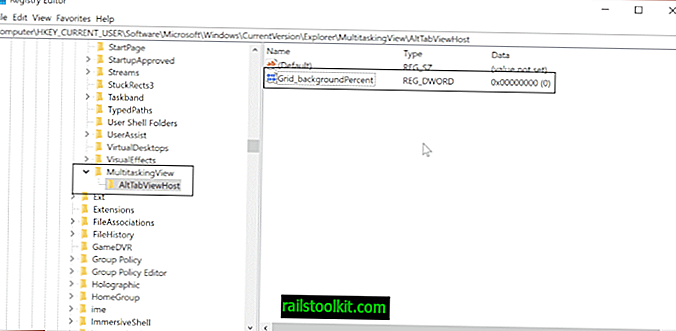
ทำสิ่งต่อไปนี้หากคุณต้องการเปลี่ยนความโปร่งใสของส่วนต่อประสาน Alt-Tab:
- แตะที่คีย์ Windows พิมพ์ regedit.exe แล้วกดปุ่ม Enter
- ยืนยันพรอมต์ UAC
- นำทางไปยังคีย์ต่อไปนี้: HKEY_CURRENT_USER \ SOFTWARE \ Microsoft \ Windows \ CurrentVersion \ Explorer
- คลิกขวาที่ Explorer และเลือกใหม่> คีย์
- ตั้งชื่อคีย์นั้นว่า MultitaskingView
- คลิกขวาที่ MultitaskingView และเลือกใหม่> คีย์
- ชื่อคีย์ AltTabViewHost
- คลิกขวาที่ AltTabViewHost และเลือกสร้างใหม่> ค่า Dword (32- บิต)
- ชื่อค่านั้น Grid_backgroundPercent
- ตั้งค่าเป็นเปอร์เซ็นต์ 0 หมายถึงความโปร่งใส 100% และ 100% ไม่มีความโปร่งใส
ซ่อน Windows ที่เปิดอยู่ซึ่งอาจแสดงอยู่ด้านหลัง Alt-Tab
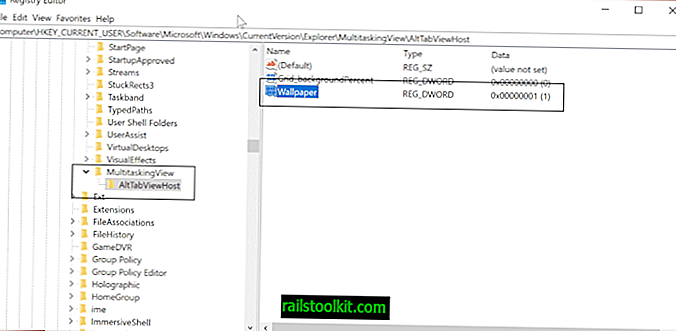
- ใช้คำแนะนำด้านบนเพื่อเปิดตัวแก้ไขรีจิสทรี
- ไปที่คีย์รีจิสทรี HKEY_CURRENT_USER \ SOFTWARE \ Microsoft \ Windows \ CurrentVersion \ Explorer \ MultitaskingView \ AltTabViewHost
- คลิกขวาที่ AltTabViewHost และเลือกสร้างใหม่> ค่า Dword (32- บิต)
- ตั้งชื่อค่า Wallpaper
- ตั้งค่าเป็น 0 เพื่อแสดงหน้าต่างหลัง Alt-Tab
- ตั้งค่าเป็น 1 เพื่อซ่อนหน้าต่างด้านหลัง Alt-Tab
หรี่พื้นหลังของเดสก์ท็อป
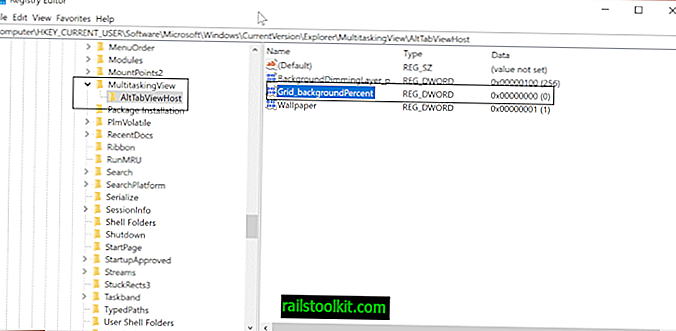
ทำสิ่งต่อไปนี้เพื่อหรี่พื้นหลังของเดสก์ท็อปเมื่อคุณใช้ Alt-Tab
- ตรวจสอบคำแนะนำด้านบนเพื่อเปิดตัวแก้ไขรีจิสทรี
- ไปที่คีย์: HKEY_CURRENT_USER \ SOFTWARE \ Microsoft \ Windows \ CurrentVersion \ Explorer \ MultitaskingView \ AltTabViewHost
- คลิกขวาที่ AltTabViewHost และเลือกสร้างใหม่> ค่า Dword (32- บิต)
- ตั้งชื่อเป็น BackgroundDimmingLayer_percent
- ตั้งค่าเป็นเปอร์เซ็นต์ 100% มืดลงเต็ม
ใช้ AltPlusTab สำหรับ Windows
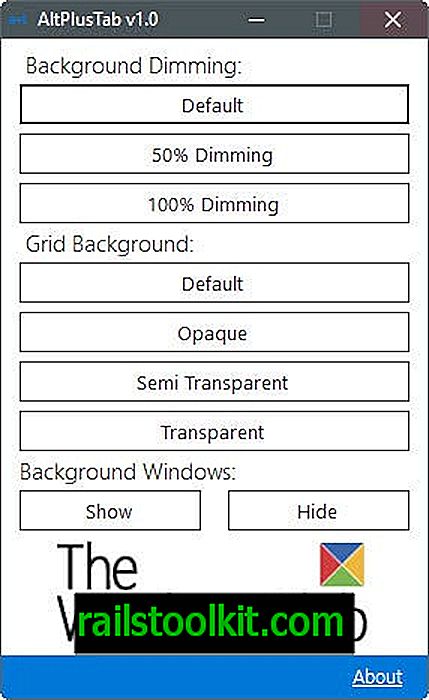
หากคุณไม่ชอบการแก้ไข Registry หรือต้องการวิธีแก้ปัญหาอย่างรวดเร็วคุณสามารถใช้ AltPlusTab โปรแกรม Windows ฟรีแทน รองรับคุณสมบัติทั้งสามอย่างที่อธิบายไว้ข้างต้น แต่มีความยืดหยุ่นน้อยลงเมื่อเทียบกับค่าที่คุณสามารถตั้งค่าได้
แต่ถึงกระนั้นก็มีวิธีแก้ปัญหาอย่างรวดเร็วเพื่อเปลี่ยนความโปร่งใส Alt-Tab และพฤติกรรมพื้นหลัง
ดังนั้นจะเป็นอย่างไรถ้าคุณเปิดใช้งานคุณสมบัติทั้งสามนี้ มันอาจมีลักษณะเช่นนี้
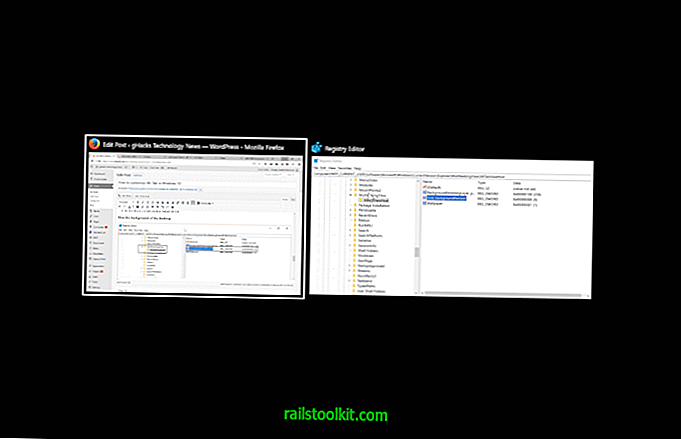
ฉันสร้างสคริปต์ Registry ที่คุณสามารถเรียกใช้เพื่อทำการเปลี่ยนแปลงด้วยการดับเบิลคลิกเดียว คุณสามารถดาวน์โหลดสคริปต์ได้ด้วยการคลิกที่ลิงค์ต่อไปนี้: alt-tab-registry.zip
ตรวจสอบให้แน่ใจว่าคุณแก้ไขค่าในไฟล์ Registry โดยใช้โปรแกรมแก้ไขข้อความธรรมดาเช่น Notepad ก่อนที่จะเรียกใช้
นี่คือสคริปต์แบบเต็ม:
Windows Registry Editor เวอร์ชัน 5.00
; ตั้งค่าความโปร่งใสของส่วนต่อประสาน Alt-Tab ระหว่าง 00000000 (ความโปร่งใสเต็มรูปแบบ) และ 000000100 (ไม่โปร่งใส)
[HKEY_CURRENT_USER \ Software \ Microsoft \ Windows \ CurrentVersion \ Explorer \ MultitaskingView \ AltTabViewHost]
"Grid_backgroundPercent" = DWORD: 00000100
; ตั้งค่าว่าจะแสดงหน้าต่างด้านหลังอินเทอร์เฟซ Alt-Tab หรือไม่ 00000000 คือไม่ 00000001 ใช่
[HKEY_CURRENT_USER \ Software \ Microsoft \ Windows \ CurrentVersion \ Explorer \ MultitaskingView \ AltTabViewHost]
"วอลล์เปเปอร์" = DWORD: 00000001
; ตั้งค่าสลัวเปอร์เซ็นต์ของพื้นหลัง 00000000 ไม่มีการหรี่แสง 00000100 ลดแสงเต็ม
[HKEY_CURRENT_USER \ Software \ Microsoft \ Windows \ CurrentVersion \ Explorer \ MultitaskingView \ AltTabViewHost]
"BackgroundDimmingLayer_percent" = DWORD: 000000100
ตอนนี้คุณ : คุณจะสลับระหว่าง windows ใน Windows ได้อย่างไร (ขอบคุณ Deskmodder)














